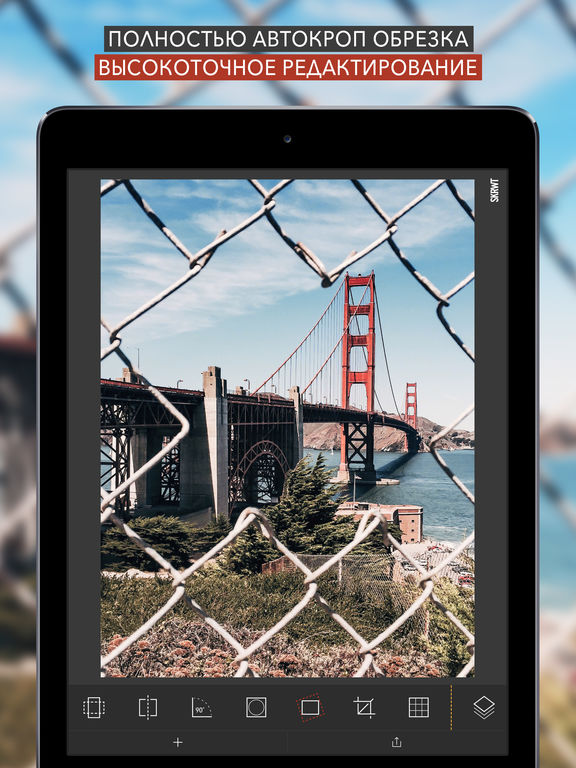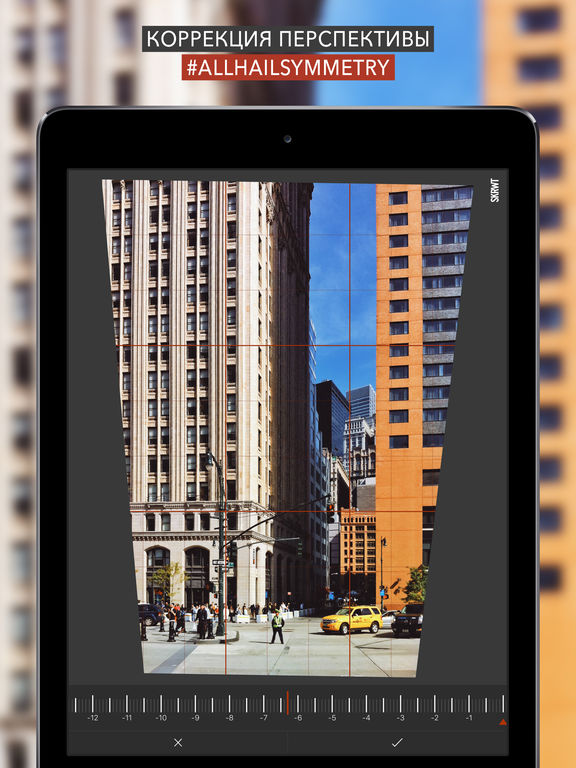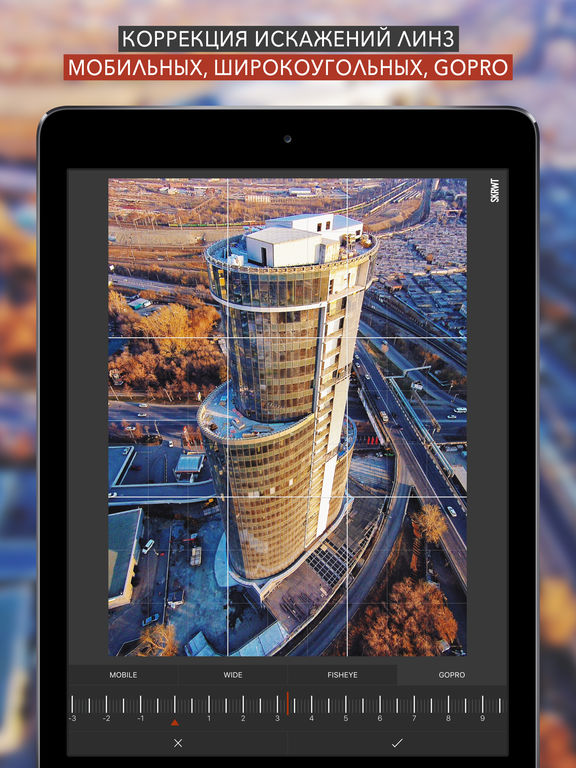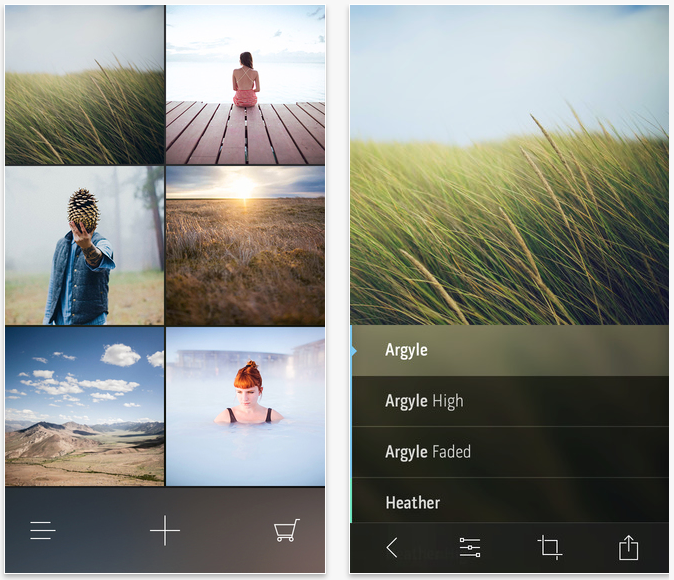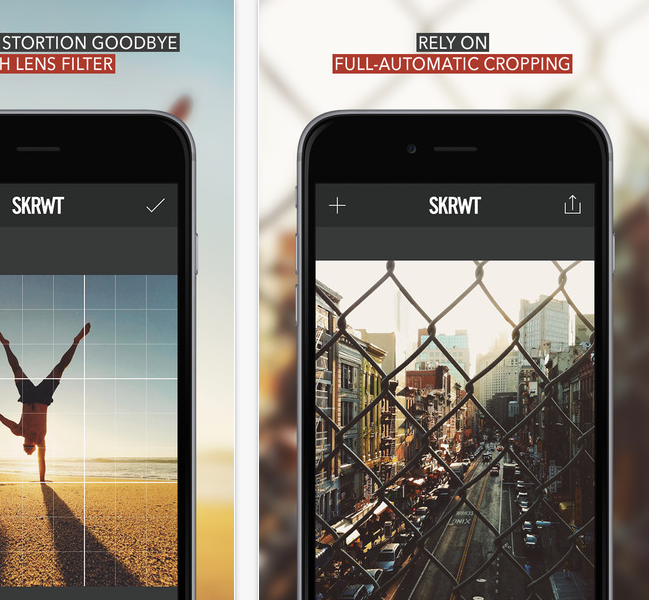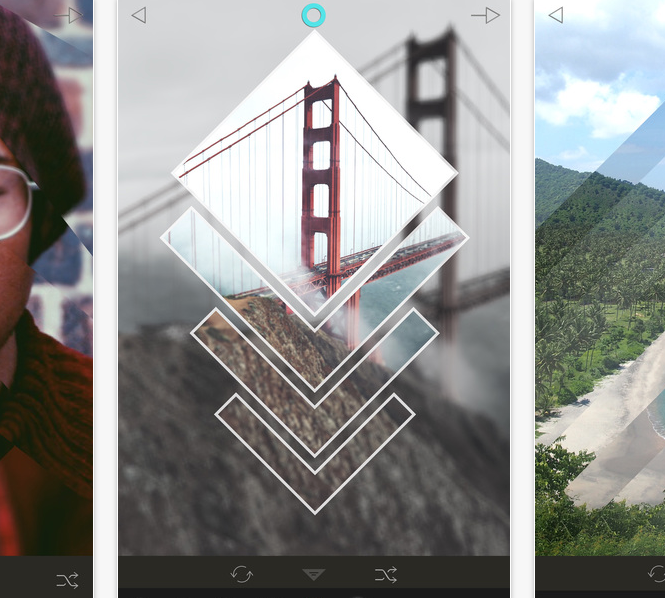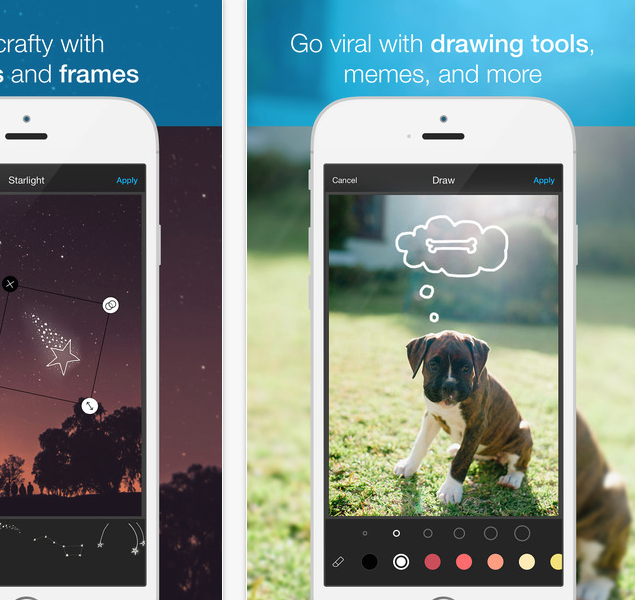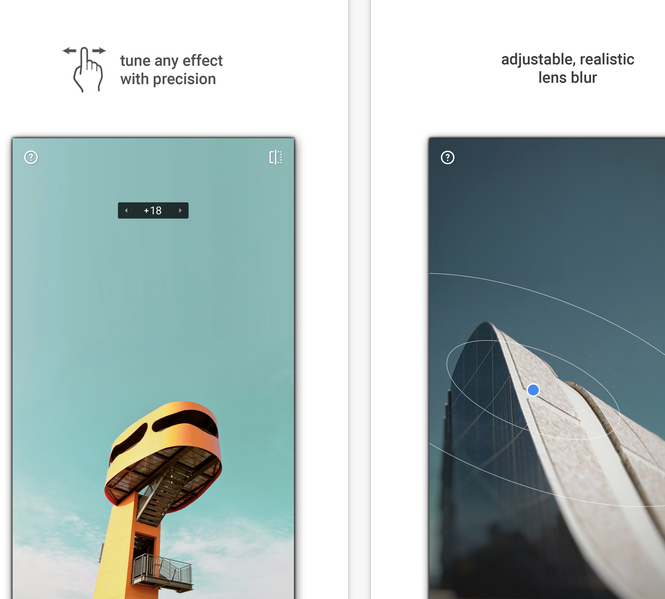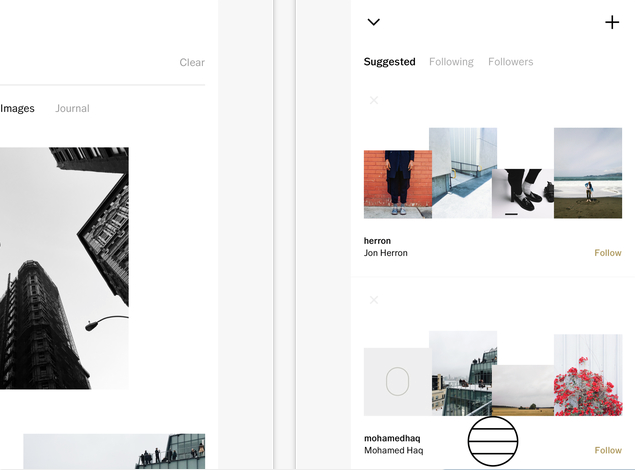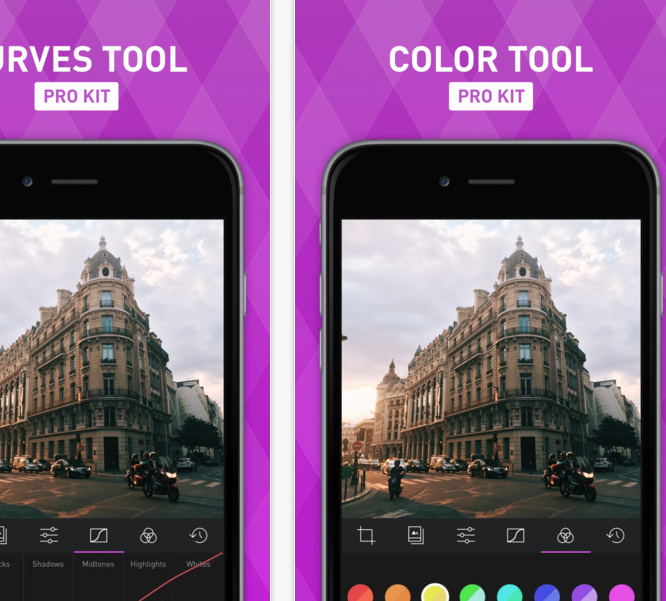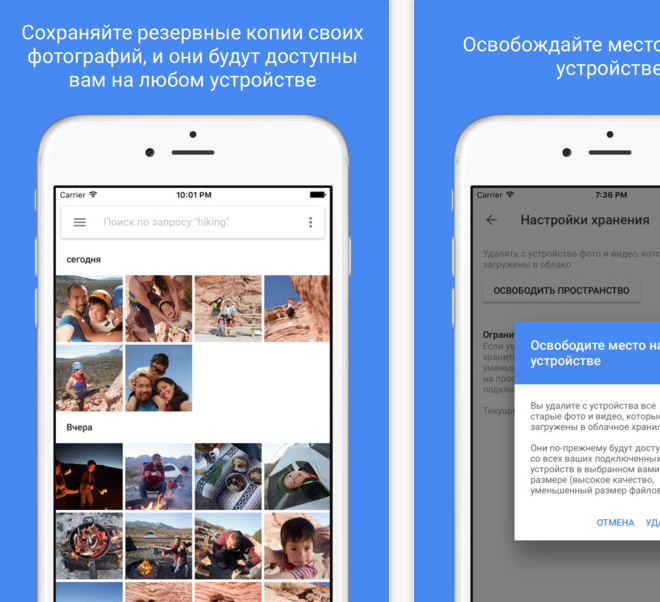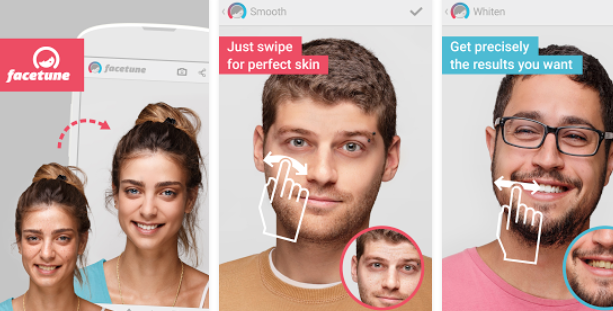Как исправить дисторсию на телефоне
Обзор фото-приложения SKWRT: избавляемся от искажений на сэлфи и мобильных снимках
Уважаемый многими продвинутыми мобильными фотографами фото-редактор, доступный как на iPhone, так и на Android. Приложение заточено под исправления разного рода искажений, которые вносит несовершенная оптика камеры смартфона, в основном из-за своих размеров. Обязательно к скачиванию наряду со Snapseed, Фотошоп Фикс и Polarr всем, кто хочет получить качественные мобильный фото и сногсшибательные сэлфи. В обзоре приложения SKWRT ниже подробно разберемся с его функционалом, поговорим о плюсах и минусах.
Фото-приложение вносит на первый взгляд незначительные изменения в снимок, которые удивительным образом делают его значительно лучше. Дело в том, что SKWRT берет на себя решение присущих мобильной фотографии проблем, с которыми вручную сложно справится даже опытному пользователю. Это приложение для обработки фото призвано убрать искажения, которые неизбежно вносит оптика камеры.
Обзор функционала приложения SKWRT
Каким бы навороченным не был ваш iPhone или смартфона на Android, будь то продвинутые аппараты с двойной камерой, или старый добрый «одноглазый» объектив, короткое фокусное фиксированное расстояние, неизбежная плата за скромные габариты, вносит заметные невооруженным глазом искажения в снимок. Перспектива искажается, параллельные линии искривляются. Особенно заметно, если вы снимаете с улицы высокие здания, уходящие вдаль рельсы и т.д. Приложение SKWRT мастерки уберет такие искажения с любого снимка.
В SKRWT имеется богатый набор предустановок, призванных бороться со специфическими для определенных объективов искажениями. Есть специальные настройки для «зеркалок», экшен-камер GoPro, камер, установленных на дроны, и так далее. Богатый инструментарий, не требующий от пользователя ровным счетом никаких профессиональных знаний – достаточно выбрать нужную настройку и наслаждаться результатом.
Функционал фото-приложений одними лишь инструментами для исправления искажений не ограничивается. В SKWRT встроен ридер полного EXIF (служебной информации о снимке), инструмент автоматического кадрирования (обрезки), сортировка фотографий, виньетирование, помощник построения композиции. Любое изменение, внесенное приложением в фото, всегда можно отменить, так что при всем желании оригинал вы не испортите.
На момент публикации обзора приложение стоит 149 рублей, а дополнительные расширения предлагаются по 29 рублей каждое. Речь идет о версии для iPhone. SKWRT на Android обойдется в 85 рублей, а расширения чуть дороже 30 (каждое).
Вердикт
SKWRT – приложение для перфекционистов, желающих получить максимально качественное фото, сделанное камерой смартфона. Грамотно удаляет искажения, исправляет перспективу, а в качестве бонуса предлагает богатый набор дополнительных инструментов для редактирования снимка «на ходу». Небольшая цена, удобный интерфейс и продвинутые алгоритмы делают SKWRT приложением «must have» для всех, кто серьезно занимается фотографией или просто желает сделать классное сэлфи с минимумом усилий. Серьезный плюс приложения – грамотный локализация на русский язык.
SKWRT: краткая справка о приложении
Скачать на iPhone, iPad или Android приложение SKWRT:
Топ фотоприложений для смартфона. Делай классные снимки
Мало сделать фотографию, нужно ещё и красиво обработать снимок, чтобы завоевать симпатии зрителей и собрать лайки-сердечки. Для этого проще всего прокачать телефон программами, после чего украсить фотку и создать настроение, потратив некоторое время на улучшение результата. Меня всегда удивляло в этом процессе то, что начиная играть с фильтрами и настройками, никогда не знаешь, что получится в итоге.
Litely
Доработать снимок можно не только суровые алгоритмами инстаграма.Почему бы не взять более тонкие настройки, вдохновлённые образами кино? 11 тем предлагаются бесплатно, ну а если этого мало, тогда добро пожаловать во встроенные покупки. Причём если хочется поработать над изображением через Lightroom или Photoshop, тогда программа предложит набор готовых профилей и для них.
Платформа: iOS [creativ_button url=»https://itunes.apple.com/gb/app/litely/id850707754?mt=8″ icon=»» label=»Скачать» colour=»red» colour_custom=»» size=»medium» edge=»straight» target=»_self»]
SKWRT
Широкоугольная оптика в смартфонах помогает снимать здания, но это может привести к искажениям. Чтобы победить эту проблему и убрать дисторсию, можно использовать эту программу, выправляя картинку по вертикали и горизонтали.
Платформа: iOS [creativ_button url=»https://itunes.apple.com/ru/app/skrwt/id834248867?mt=8″ icon=»» label=»Скачать» colour=»red» colour_custom=»» size=»medium» edge=»straight» target=»_self»]
Fragment
Тут можно превратить обычную фотку в «призматическую», обработав через добавление объектов, узоров и рамок на фотографию.
Цена: 149 рублей/10 рублей
Платформа: iOS [creativ_button url=»https://itunes.apple.com/ru/app/fragment-prismatic-photo-effects/id767104707?mt=8″ icon=»» label=»Скачать» colour=»red» colour_custom=»» size=»medium» edge=»straight» target=»_self»], Android [creativ_button url=»https://play.google.com/store/apps/details?id=com.pixite.fragment&hl=en_GB» icon=»» label=»Скачать» colour=»red» colour_custom=»» size=»medium» edge=»straight» target=»_self»]
Aviary Photo Editor
Рамки, картинки, слова и фотки смешиваются в коллажи. Можно сделать мемчик, используя 1500 бесплатных эффектов и стикеров, развлекайся!
Платформа: iOS [creativ_button url=»https://itunes.apple.com/us/app/photo-editor-by-aviary/id527445936?mt=8″ icon=»» label=»Скачать» colour=»red» colour_custom=»» size=»medium» edge=»straight» target=»_self»], Android [creativ_button url=»https://play.google.com/store/apps/details?id=com.aviary.android.feather&hl=en_GB» icon=»» label=»Скачать» colour=»red» colour_custom=»» size=»medium» edge=»straight» target=»_self»]
Snapseed
Мощный инструмент для обработки картинок. Можно исправлять искажения перспективы, добавлять эффекты, менять цвета, использовать кривые или работать со слоями. Особенно хороша функция, которая помогает менять настройки для определённого участка на снимке.
Платформа: iOS [creativ_button url=»https://itunes.apple.com/ru/app/snapseed/id439438619?mt=8″ icon=»» label=»Скачать» colour=»red» colour_custom=»» size=»medium» edge=»straight» target=»_self»], Android [creativ_button url=»https://play.google.com/store/apps/details?id=com.niksoftware.snapseed&hl=en_GB» icon=»» label=»Скачать» colour=»red» colour_custom=»» size=»medium» edge=»straight» target=»_self»]
Куча фильтров, богатые настройки для обработки фоток, но ещё и особенные возможности в придачу. Например, после недавнего обновления приложение научилось применять заданные параметры сразу для нескольких фотографий, сокращая время на пакетную обработку. Но интерфейс у приложения на любителя, я к нему так и не смог привыкнуть.
Платформа: iOS [creativ_button url=»https://itunes.apple.com/ru/app/vsco/id588013838?mt=8″ icon=»» label=»Скачать» colour=»red» colour_custom=»» size=»medium» edge=»straight» target=»_self»], Android [creativ_button url=»https://play.google.com/store/apps/details?id=com.vsco.cam&hl=en_GB» icon=»» label=»Скачать» colour=»red» colour_custom=»» size=»medium» edge=»straight» target=»_self»]
Darkroom
Ещё одно симпатичное фотоприложение, где сделан упор на работу с кривыми для изменения цветовой палитры. Нужно больше функций? Встроенные покупки, но и бесплатных возможностей хватает, хотя я бы ограничился Snapseed.
Платформа: iOS [creativ_button url=»https://itunes.apple.com/us/app/darkroom-photo-editor/id953286746?mt=8″ icon=»» label=»Скачать» colour=»red» colour_custom=»» size=»medium» edge=»straight» target=»_self»]
Google Photos
В паре со Snapseed получаем мощный набор для обработки и хранения фото. Сервис Google хорош тем, что если в телефоне мало памяти, то в него можно выгрузить все данные, при этом не нужно платить за место.
Платформа: iOS [creativ_button url=»https://itunes.apple.com/ru/app/google-foto-besplatnyj-servis/id962194608?mt=8″ icon=»» label=»Скачать» colour=»red» colour_custom=»» size=»medium» edge=»straight» target=»_self»], Android [creativ_button url=»https://play.google.com/store/apps/details?id=com.google.android.apps.photos&hl=en_GB» icon=»» label=»Скачать» colour=»red» colour_custom=»» size=»medium» edge=»straight» target=»_self»]
Facetune
Программа выполняет важное дело, обрабатывает селфи и поднимает градус красоты в соцсетях. Отбеливание зубов, гладкая кожа и прочие улучшения одним движением пальца.
Платформа: Android [creativ_button url=»https://play.google.com/store/apps/details?id=com.lightricks.facetune&hl=en_GB» icon=»» label=»Скачать» colour=»red» colour_custom=»» size=»medium» edge=»straight» target=»_self»]
Prisma
Самое обсуждаемое приложение лета, если не всего года. Зачем что-то придумывать самому, если можно заставить трудиться нейросети? Неужели то самое заветное приложение, где всегда выходят шедевры?
Дисторсия. Как откорректировать дисторсию.
Я обожаю фотографировать на широкий угол. Если бы мне кто-то сказал выбрать один объектив, который я могу взять с собой в путешествие – это несомненно был бы широкоугольник! Как результат – у меня очень много фоток сделанных широким углом.
Основная проблема всех широкоугольников – это оптическое искривление, которое называется дисторсия (от distorsio лат. – искривление).
Если вы посмотрите на фотографию выше, то заметите что все линии не ровные, это яркий пример оптической дисторсии. А вот как должно быть:
Итак, дисторсия это оптическое искажение, которое характерно для вашего объектива.
Дисторсия бывает двух видов – бочкообразная (выпуклая дисторсия) и подушкообразная (вогнутая дисторсия):
Дисторсия характерна для широкого угла. Вы не заметите дисторсию на телевиках или на портретниках. Поэтому чаще всего дисторсию приходится корректировать когда вы фотографируете на широкоугольную линзу. Особенно дисторсия ощутима если на фотографии много прямых линий через весь кадр, например, когда вы фотографируете архитектуру какой-нибудь сверхширокоугольной линзой (к примеру Tokina 12-24mm) вам обязательно придется исправлять дисторсию.
И все-таки дисторсия это не всегда плохо. Если вы когда-либо фотографировали на фишай (рыбий глаз) то вы видели ярко выраженный пример оптической дисторсии, только на рыбьем глазе дисторсия это фишка, которая всем нравится. Выглядит это примерно так (Nikon Fisheye 10.5mm):
Пример без коррекции:
Как убрать дисторсию.
Если у вас есть фотошоп, убрать дисторсию проще простого. Вам нужно зайти в меню Filter, перейти на вкладку Distort и выбрать подменю Lens Correction. Теперь, передвигайте ползунок влево или вправо, до необходимого результата:
Естественно на коррекцию дисторсию у вас уйдет немало времени, поэтому не каждый захочет её корректировать. И в этом случае есть панацея. Называется она DXO Optic Pro. С помощью этой мудрённой программы вы можете корректировать дисторсию (и не только) автоматически. Все что вам нужно, это установить программу и загрузить плагин для вашей камеры и объектива, всё остальное программа сделает автоматически. Последнюю фотографию снятую фишаем я корректировал именно в ней.
Самое главное, вы должны понять, стоит ли вам тратить время на коррекцию дисторсии или вы можете оставить все как есть. Лично я корректирую дисторсию крайне редко, и в том случае если она отчетливо видна невооруженным глазом.
Как избежать искажения изображения при съемке селфи с помощью мобильного телефона
Сделать селфи совсем несложно, но сделать хорошее селфи это уже не так просто. И многие, мы первые, у нас не всегда есть все вместе, чтобы сделать хорошие селфи. Особенно из-за определенных эффектов, которые сами линзы переносят на наши фотографии, искажая изображения.
Ужасающий эффект бочки на селфи
Что ж, в селфи часто можно найти результаты, которые не очень соответствуют реальности, и нормальным является то, что мы выглядим толще на этих фотографиях, а иногда даже деформируемся, если подходим слишком близко. Что ж, есть несколько советов и несколько собственных инструментов, которые могут ограничить этот эффект.
Есть ли в вашем мобильном телефоне функция защиты от искажений?
Что ж, есть несколько производителей, которые предлагают нам этот тип функций, чтобы мы могли исправить этот раздражающий эффект объектива на фотографиях. Их немного, но благодаря собственному b они могут бороться с этим искажением. Программное обеспечение сужает те области, которые были деформированы под действием линзы, как если бы мы редактировали их в Photoshop, Например. Мы можем сделать это на мобильных телефонах следующих производителей:
Samsung
Таким образом, когда мы делаем селфи, Samsung программное обеспечение камеры отретуширует изображение, чтобы исправить деформацию объектива.
Телефоны Realme и OPPO
Если ваш мобильный телефон не решает эту проблему сам по себе, попробуйте следующее
Как исправить дисторсию на телефоне
Автор: Вадим Закиров
Те, кто еще не приобрел себе фотокамеру (а таких, надо сказать, большинство), пытаются снимать еду на смартфон. С одной стороны, это правильно, так как камеры современных смартфонов «очень даже». В то же время, съемка на смартфон может нередко огорчать фуд-фотографа (ну а как еще назвать человека, снимающего еду, пусть и на мобильный?).
Я выделил некоторые моменты, которые могут рассматриваться как проблемы при съемке еды на смартфон, а также предлагаю 15 путей их решения.
Проблема № 1. Дисторсия камеры смартфона
Камера смартфона искажает картинку, возникает дисторсия. Из Википедии: дисторсия — это аберрация оптических систем, при которой коэффициент линейного увеличения изменяется по полю зрения объектива. При этом нарушается геометрическое подобие между объектом и его изображением. Дисторсия неприемлема в оптике, предназначенной для фотограмметрической аэрофотосъёмки и изготовления фотошаблонов.
Ниже на схеме — левый квадрат выглядит нормально, а другие — с дисторсией.
Причиной дисторсии являются камеры объективов у смартфонов — они широкоугольные. А значит, при съемке с близкого расстояния, будут возникать искажения объектов (посуды, блюд).
Решение первое. Чтобы минимизировать такие искажения, следует отходить от объекта съемки по-дальше, а потом ненужное пространство обрезать в приложении-фоторедакторе. Да, размер картинки уменьшится, но для социальных сетей такое уменьшение практически не будет заметно.
Решение второе. Нужно подбирать правильный ракурс. Идея в том, чтобы у фотографируемых объектов была видна лишь одна плоскость. То есть, желательно, чтобы в кадре была видна только передняя часть объекта. Например, при съемке под углом 0 градусов (или около того), когда смартфон расположен на одном уровне с объектом съемки строго вертикально, искажения минимальны. И напротив, чем больше угол съемки относительно поверхности стола, тем «трехмернее» становятся объекты, и тем сильнее видны искажения.
Решение третье. Оно вытекает из второго. Идеальный способ избежать искажений — съемка в верхнем ракурсе — когда смартфон располагается под углом 90 градусов относительно стола. В этом случае все объекты выглядят плоско, а значит, и искажения будут минимальны.
Решение четвертое. Чем ближе объект к углам кадра, тем сильнее он искажается. Следовательно, если вы строите композицию из нескольких предметов в кадре, обращайте внимание на то, как выглядят объекты по краям — и если заметны искажения — сдвигайте их от углов.
Проблема № 2. Недостаточная освещенность или пересветы на объектах
Нередко на снятых на смартфон кадрах с едой можно видеть сильные «провалы» в тенях, равно как и пересвеченные блики. Такие проблемы возникают, если фотограф не уделяет внимания тому, как ложится свет в кадре. Либо снимает близко к источнику света (к окну, например), либо источник света слишком яркий.
Решение первое. Чтобы минимизировать проблемы с освещенность, за мгновение до съемки нужно посмотреть как выглядит кадр. А потом подвинуть блюдо так, чтобы они не бликовало. Да, зачастую от того, как стоит тарелка с блюдом, каким боком оно повернуто к зрителю, зависит и качество кадра.
Решение второе. Не снимать вблизи прямого солнечного света. Нужно смягчать свет. Не просто снимать по-дальше от окна, а навешивать на окно тюль или кальку белого цвета — за счет этого тени будут иметь более размытые края, а блики не будут выглядеть белесыми пятнами.
Решение третье. Камеры смартфонов позволяют регулировать уровень освещенности вручную — нужно просто подвигать соответствующий ползунок.
Решение четвертое. Пользоваться приложениями-фоторедакторами. Если кадр сделан, и переснять его невозможно, а проблемы с пересветами или недостветами имеются, в большинстве случаев спасет обработка фотографий в фоторедакторах-приложениях. Можно использовать приложения Photoshop или Snapseed.
Проблема № 3. Разноцветный или цветной кадр
Нередко на фотографиях еды, снятых на смартфон, можно увидеть как объект и фон имеет разные оттенки. Блюдо может быть с желтоватым оттенком, а фон — с голубоватым. А все из-за того, что вся сцена была освещена источниками света с разной цветовой температурой. Например, комната освещена светом из окна, а на блюдо светят лампой накаливания. В результате — разноцветный кадр обеспечен. Дело в том, что у каждого источника света (будь то солнце или «лампочка Ильича») разная температура света, от которой зависит оттенок на фотографии.
Решение первое. Снимайте еду с одним источником света. Это позволит избежать разноцветности. Идеальным для съемки еды является окно, из которого льется мягкий, рассеянный свет. Старайтесь не снимать с искусственным светом (лампами накаливания или люминисцентыми лампами) — они дают в кадре посторонние оттенки.
Решение второе. Если видите, что ваш кадр голубит/желтит — в приложении для обработки фотографий найдите настройку баланса белого (WB) и подвигайте полузнок, добиваясь более естественного цвета кадра.
Проблема № 4. Цифровой шум на фотографиях
Нередко на фото, снятых на мобильные телефоны, можно видеть «зернистость» или даже «пикселизацию». Причины, как минимум, две. Во-первых, фотограф, вместо того, чтобы по-ближе пододвинуть камеру к объекту съемки, пользователь пальцами увеличивает картинку на экране смартфона. Либо, причиной ухудшения качества картинки может быть чрезмерная обработка в приложениях.
Решение первое. Не увеличивать картинку с помощью цифрового зума, а подходить по-ближе к объекту съемке (помня при этом про дисторсию).
Решение второе. Снимать в RAW. Если вы любите «поиграться» с эффектами в приложениях, не останавливаясь на одном, то съемка в RAW формате позволит исключить потерю качества картинки при постобработке фотографий. К сожалению, пока что не все камеры смартфонов умеют снимать в RAW формате. Кстати, о том, что такое RAW для смартфонов и как с ним управляться, я рассказываю на своем онлайн-курсе по съемке еды на смартфон.
Проблема № 5. Унылый кадр
Бывает и так, что вроде бы и свет хорошо лежит, и блюдо красивое. Но картинка выглядит скучно и даже уныло.
Решение первое. Применяйте правила композиции. Трети, ритм, диагональ, треугольники — эти композиционные приемы сделают ваше фото интереснее.
Решение второе. Разгрузите кадр. Возможно, в погоне за красотой, вы перенасытили свой кадр реквизитом — там и столовые приборы, и ингредиенты, и цветы, и даже руки. Много — не всегда хорошо, особенно это касается фуд-фотографии. Во-первых, большое количество реквизита попросту отвлекает от блюда. Во-вторых, есть необходимость композиционного «вписывания» реквизита в кадр, а с большим количеством предметов — это сделать всегда сложнее.
Решение третье. Используемый реквизит играет не последнюю роль. Какой фон вы используете? Сочетается ли посуда с блюдом? Сочетается ли посуда между собой? На все эти вопросы нужно отвечать, когда строишь свою фуд-композицию. Невнимание к подбору реквизита приводит к тем самым унылым кадрам. Если говорить о посуде, то лучше, чтобы она была простой, без характерных «советских» узоров. На заднем фоне не должно быть ничего лишнего. Белая стена — идеальный фон на все случаи жизни. А фон-столешницу можно заказать у мастеров или сделать самому. Из деревянных досок или покрашенного матовой краской ДСП.
И еще одно, вполне эффективное решение проблем, связанных со съемкой еды на смартфон существует — онлайн-курс по мобильной фуд-фотографии. На нем я подробно рассматриваются все проблемы, связанные с мобильной съемкой еды, и наглядно показываю все пути их решения. Курс подойдет для владельцев смартфонов любых марок. Поэтому, если вы не знаете, как красиво фотографировать еду (для того же инстаграма) на ваш телефон — нужно просто этому научиться.